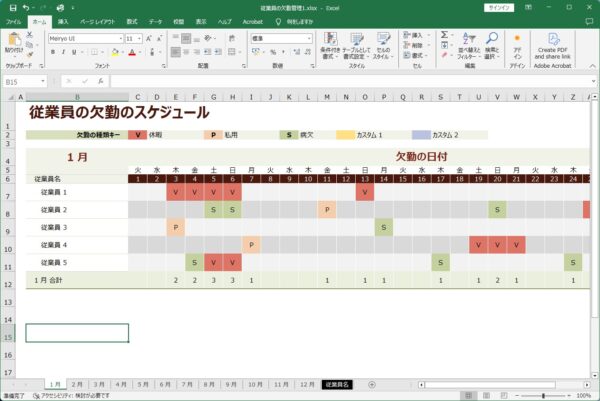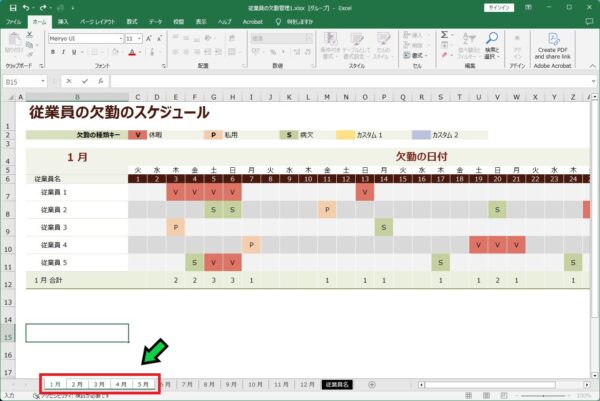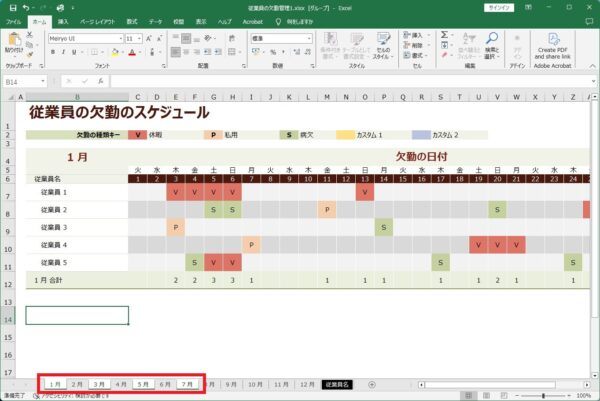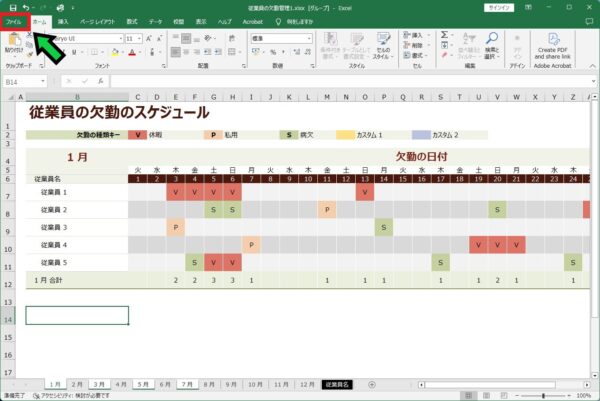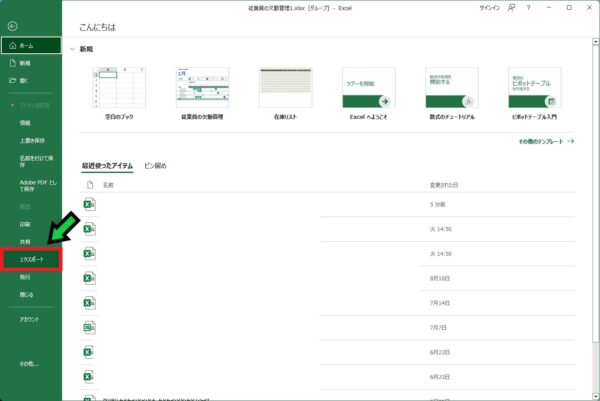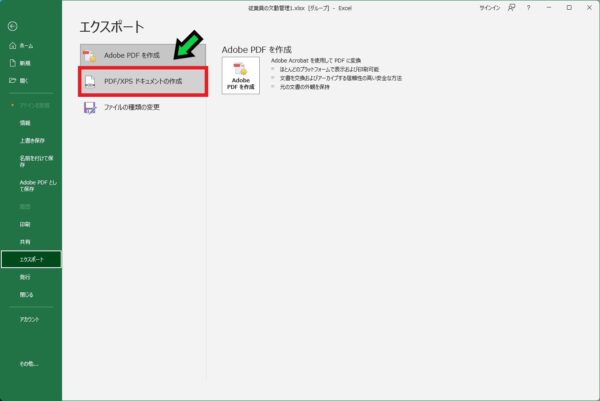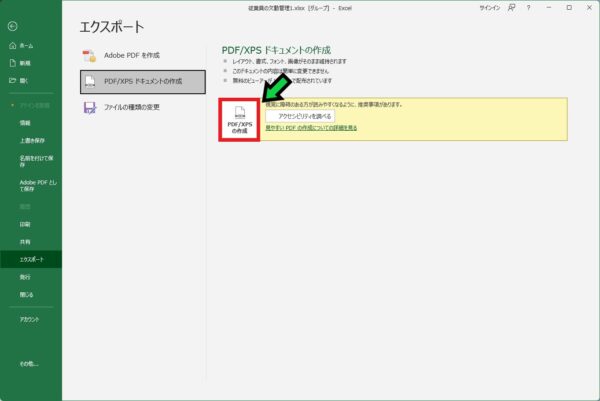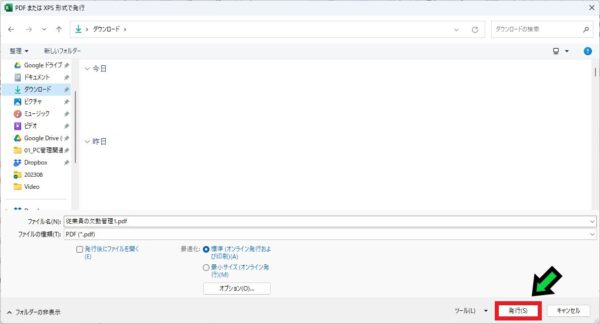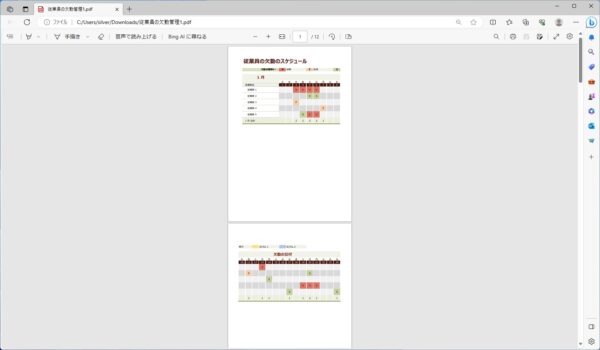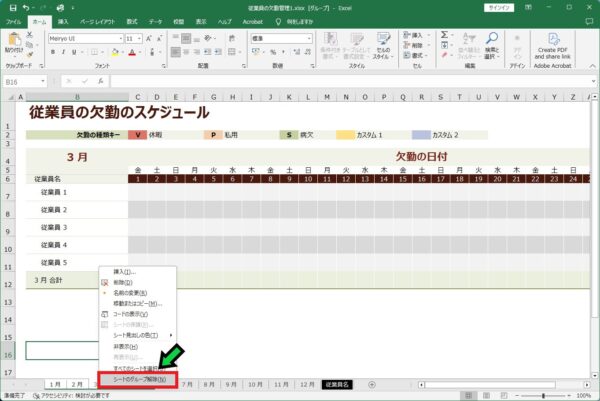作成日:2023/09/28
(更新日:2023/09/28)

こういった疑問に答えます。
本記事のテーマ
エクセルで複数のシートをPDF化する方法【Excel】




記事の信頼性

300社ほどの企業のパソコンサポートを担当していました。
今ではパソコン修理会社を設立して、年間1,000台以上のトラブル対応を行っております。
この記事から得られる事
Excelで複数のシートをPDF化する方法について解説します。
エクセルをPDF化する際に、開いているシートしかPDF化されずに困っている方は、この記事を読むことで、複数のシートをPDF化する方法がわかります。
今回はWindowsのパソコンで、複数のExcelシートをPDF化する方法について紹介します。
・Excelを使う方。
・Excelで複数のシートをPDF化したい方。
エクセルで複数のシートをPDF化する方法【Excel】
【前提条件】
・この方法はWindowsでの手順です。
・Excelのバージョンによって画面が多少異なります。
・手順の途中で「このアプリがデバイスに変更を加えることを許可しますか?」と表示される場合があります。その際は「はい」を選択してください。
【手順】
①PDF化したいExcelを開きます
②PDF化したいシートを選択します
・隣り合っている場合
キーボードの「Shift」を押しながら下段のシートをクリックすることで、範囲指定が可能です
・分かれている場合
キーボードの「Ctrl」を押しながら下段のシートをクリックして選択することで、複数選択が可能です
※シートの選択を解除する方法は後述します。
③左上の「ファイル」をクリック
④「エクスポート」を選択
⑤「PDF/XPSドキュメントの作成」を選択
⑥「PDF/XPSの作成」をクリック
⑦必要に応じてファイル名を変更し、保存場所を指定して「発行」をクリック
以上でPDFをが作成されます。
エクセルで複数シートの選択を解除する方法【Excel】
複数シートの選択を解除したい場合は、以下の方法にて解除することができます。
【手順】
①下段のシートの箇所で右クリック
②「シートのグループ解除」を選択
以上で複数シートの選択が解除されます。